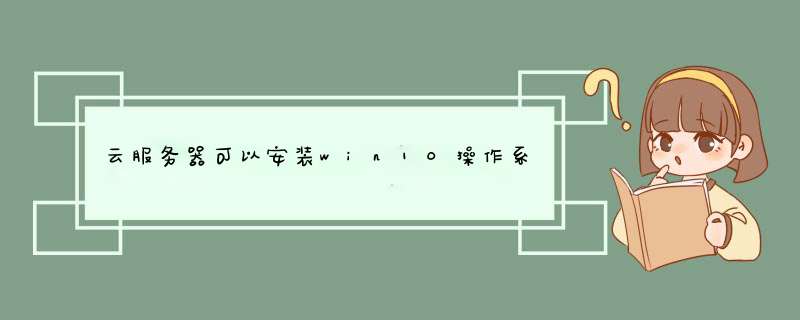
1.首先在开始屏幕中打开“搜索”,输入“控制面板”,并打开
2.在控制面板窗口中,找到“程序”,点击,
3.在打开的“程序”窗口中,找到“启用或关闭windows功能”,点击打开,
4.在“windows功能”中找到“Internet信息服务”,并选中“FTP服务”、“FTP扩展性”和“IIS管理控制台”前的复选框,点击“确定”,
5.系统自动配置成功后,在开始屏幕的搜索中输入“IIS”,然后点击打开“IIS管理器”
6.打开“IIS管理器”后,在左栏的“网站”上点击右键,打开“添加FTP站点”
7.然后按照提示填写站点信息
8.点击“下一步”,设置“绑定和SSL设置”,在“IP地址”处,可以用内网IP也可以用外网IP,访客自然也就根据你的IP设定来决定
9.点击“下一步”,设置“身份验证和授权信息”
10.设置完以后,点击“完成”,即可在左栏“网站”下看到“多了一个你设置的FTP站点”
11.然后在浏览器地址栏中输入“ftp://填写的IP”测试一下。
如果你购买了云服务器,一般会让你选择使用哪个系统的,如果你选择的是Linux系统的话,会让你选择是安装RedHat、CentOS、Ubuntu等具体哪个版本的Linux系统,等你选择后,会自动安装,安装完成后,就能进入安装好的云服务器Linux系统了,一般来说,云服务器的Linux系统都会采用ssh方式连接,所以需要掌握一定的Linux命令,这样方便管理云服务器。具体如果学习Linux系统命令,楼主可以百度《Linux就该这么学》,里面有很多实用的Linux系统命令可以参考学习。
欢迎分享,转载请注明来源:夏雨云

 微信扫一扫
微信扫一扫
 支付宝扫一扫
支付宝扫一扫
评论列表(0条)